Créateur de tableaux en ligne
Trouvez la meilleure façon d'organiser et de présenter votre contenu - du texte aux images en passant par l'utilisation de pense-bêtes en ligne - avec le créateur de tableaux de Miro. Créez des tableaux faciles à comprendre et à utiliser au quotidien.
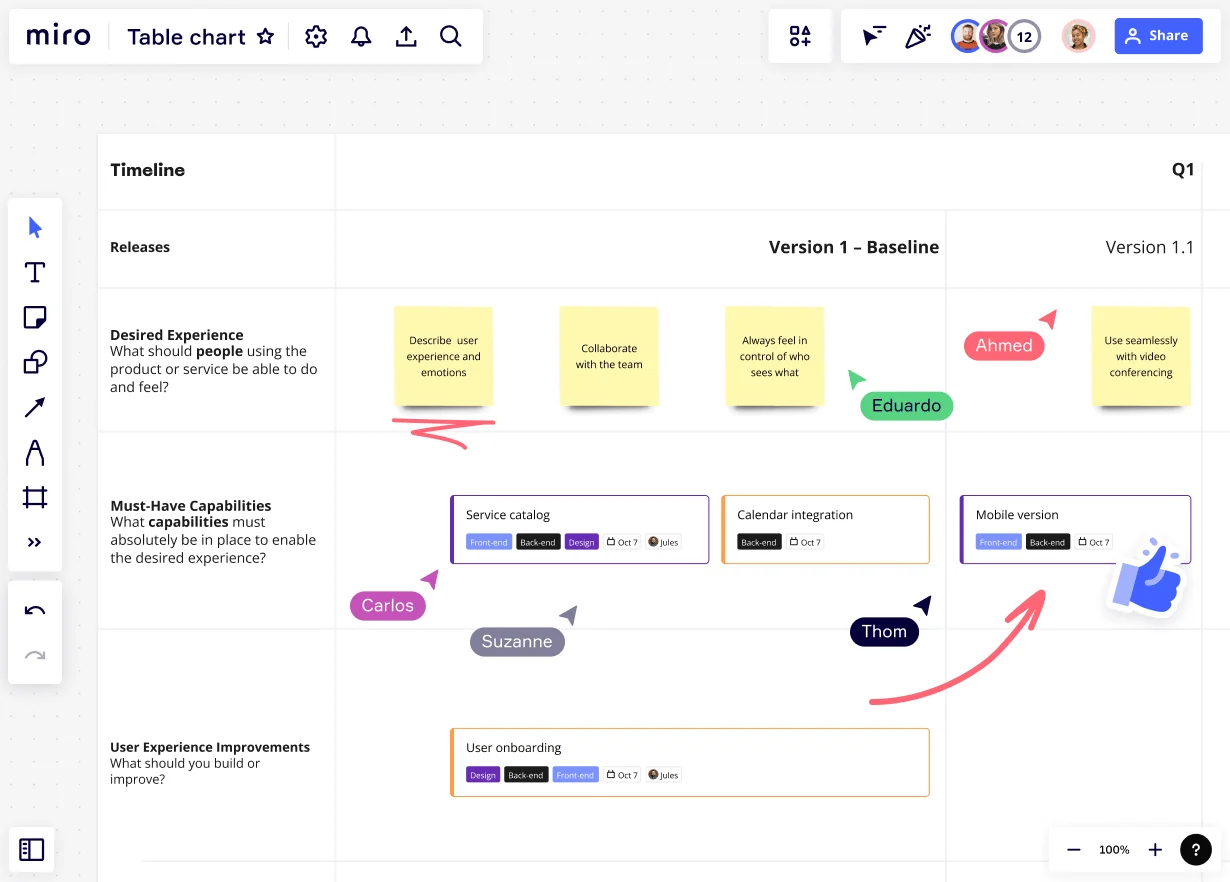
Créez un tableau en quelques minutes
L'outil de création de tableaux de Miro vous permet de structurer rapidement le contenu de votre tableau, en formatant et en organisant les informations qui le composent en quelques clics seulement.
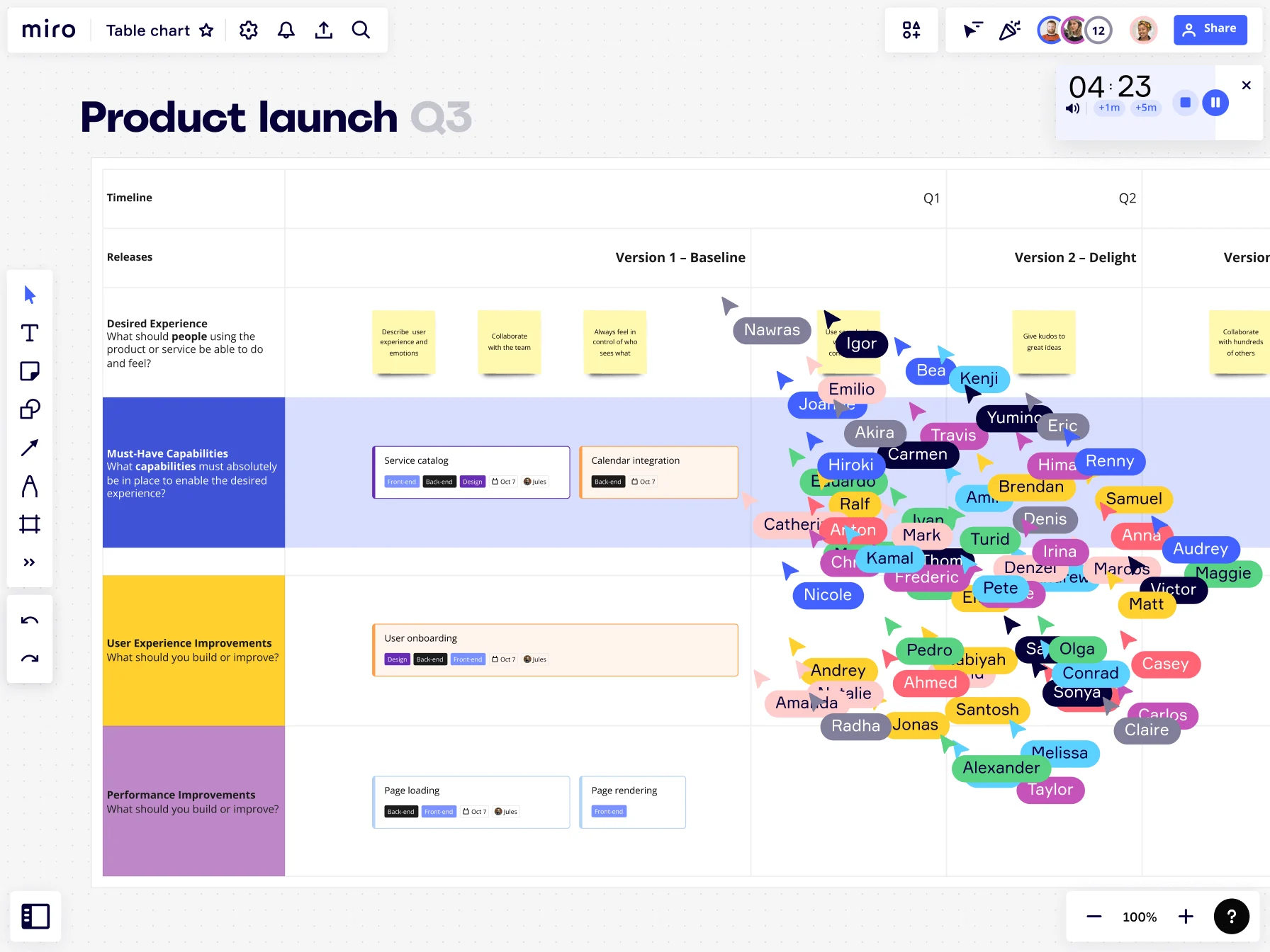
Pourquoi Miro est parfait pour créer un tableau

Fonctionnalités automatisées
L'outil de création de tableaux de Miro est rapide et facile d'utilisation. Ajoutez l'icône du widget à votre barre d'outils et choisissez le nombre de colonnes et de lignes souhaité pour votre tableau. Faites glisser votre tableau sur votre toile blanche et ajustez-le en quelques clics.

Navigation facilitée
Ajoutez du contenu à votre tableau en utilisant des pense-bêtes en ligne, des formes, des cartes ou des images ou double-cliquez sur votre tableau pour ajouter du texte. Avec l'outil de création de tableaux de Miro, réduisez le temps consacré à l'organisation de vos informations et concentrez-vous sur l'essentiel.

Exploration d'intégrations
Synchronisez instantanément votre travail avec Jira, Asana ou Azure. Ajoutez des cartes à votre tableau et conservez vos flux de travail habituels. L'outil de création de tableaux de Miro vous permet de conserver toutes vos activités en un seul endroit sans avoir à changer d'outil à répétition.

Des idées structurées facilement
Le créateur de tableaux de Miro redimensionne automatiquement vos pense-bêtes en ligne, vos formes, vos cartes ou vos images. Faites-les glisser sur une case du tableau et ils s'adapteront à ses dimensions. Vous souhaitez contrôler le redimensionnement de votre tableau ? Désactivez la fonction de redimensionnement automatique et modifiez vos tableaux comme bon vous semble.
Des présentations claires
Créez des tableaux pour présenter vos informations de manière visuelle et apporter une compréhension commune à vos équipes. Abandonnez les nombreuses feuilles de calcul et présentez vos données d'une manière compréhensible pour tout le monde.
Simplification du travail
Créez des modèles pour votre équipe et permettez à chacun de modifier et d'organiser des informations plus rapidement. Utilisez les modèles de tableaux prêts à l'emploi de Miro ou créez-en un à partir de zéro à l'aide de notre application Tableaux.
Vos outils favoris intégrés
Des idées, de l'inspiration et des informations à portée de main. Visualisez vos futures campagnes marketing et vos informations client et prospect pour prendre des mesures. Suivez tâches et mises à jour de l'état d'avancement de vos projets pour l'équipe.

Modèles associés
Repérez des différences entre des idées ou des produits et prenez des décisions en toute confiance et en toute connaissance de cause.
En savoir plus
Comparez visuellement différents types de catégories et d'ensembles de données.
En savoir plus
Présentez les relations entre des ensembles de données et observez immédiatement des contrastes.
En savoir plus
Comprenez visuellement les relations, les similitudes et les différences entre des groupes à l'aide de notre modèle de diagramme de Venn entièrement personnalisable.
En savoir plus
Cartographiez les relations et les liens entre différentes idées, différents sujets et différents éléments.
En savoir plus
Prenez de meilleures décisions, plus rapidement, en organisant et en comparant vos idées.
En savoir plus
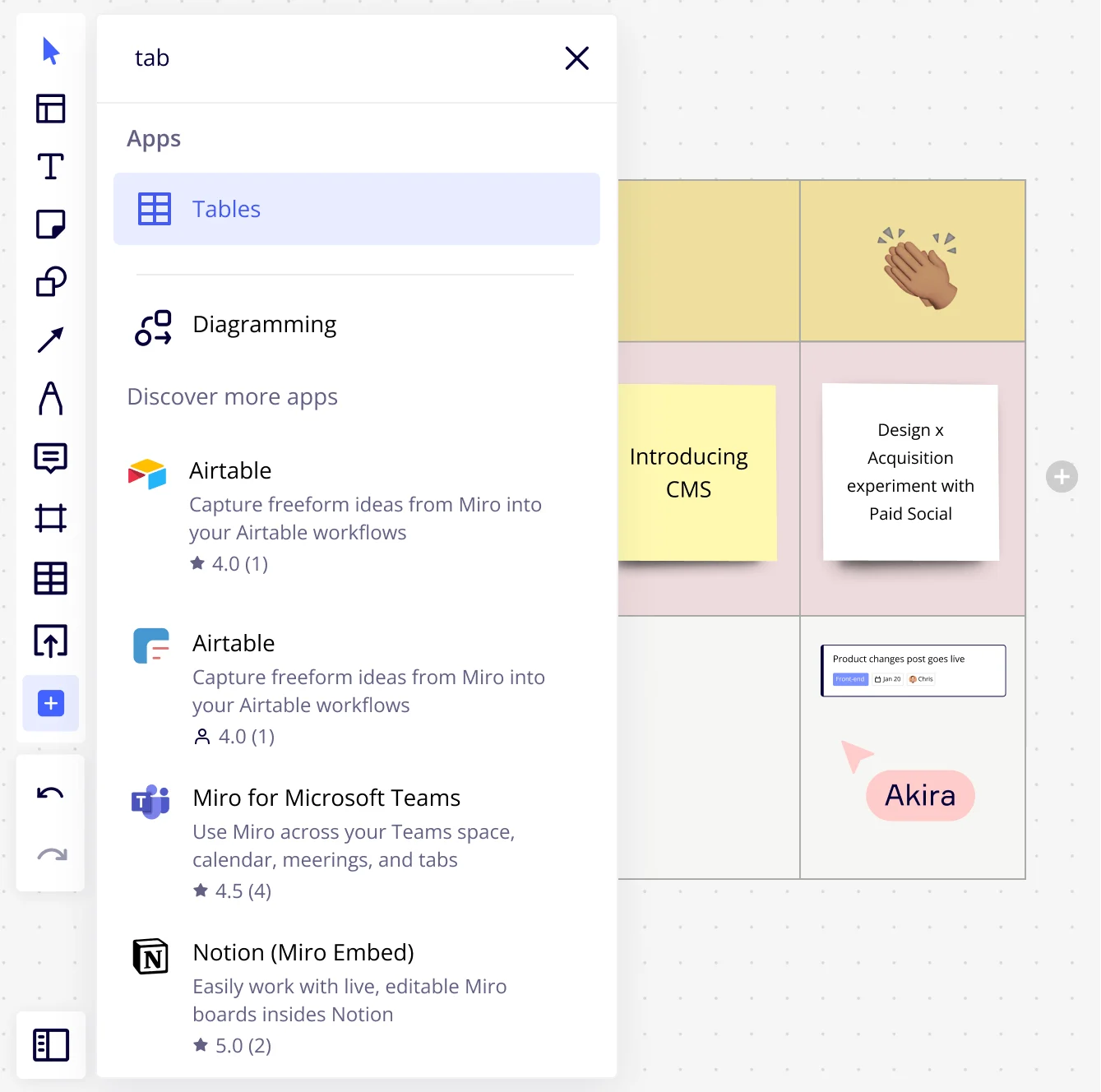
FAQ Tableau Graphique
Comment créer un tableau ?
Il est facile de créer un tableau avec Miro. Décidez des informations que vous souhaitez inclure dans votre tableau, puis déterminez le nombre de lignes et de colonnes qui le composeront. Une fois ces éléments réunis, vous serez prêt à entrer les informations dans votre tableau. En fonction de la complexité de votre travail, vous pouvez également inclure des titres aux lignes et aux colonnes de votre tableau, ainsi que des étiquettes pour chacune de ses cellules. Lorsque toutes les informations sont définies, mettez-les en forme selon vos besoins. Vous pouvez par exemple mettre les titres en gras, alterner les couleurs d'arrière-plan ou utiliser des polices différentes pour mettre en valeur certains éléments de votre. tableau. Enregistrez-le ensuite sous forme d'image ou de PDF et utilisez-le pour comparer rapidement et facilement des informations à l'avenir.
À quoi servent les tableaux graphiques ?
Les tableaux graphiques vous aident à visualiser et à comprendre des informations. Les équipes s'en servent pour présenter les informations dans un format facile à assimiler, ce qui permet d'identifier rapidement des tendances et des régularités. Avec des tableaux graphiques, il est facile de repérer des corrélations et de comparer des informations.
En découvrir plus
Débutez votre nouveau projet en quelques secondes
Rejoignez les milliers d'équipes qui utilisent Miro pour accomplir le meilleur travail possible.